Snapchat hesabınıza giriş yapmaya çalışırken bir hata mesajı ve C14A koduyla mı karşılaşıyorsunuz? Platformun sunucuları kapalı olabilir ve her yerde oturum açma sorunlarına neden olabilir. Bu sorunun başka nedenleri de var. Apple iPhone veya Android telefonunuzdaki Snapchat'te bu hataya neden olabilecek öğeleri nasıl düzeltebileceğinizi göstereceğiz.
Snapchat hesabınıza giriş yapamıyorsunuz olmanızın diğer nedenleri arasında uygulamanızda küçük bir sorun olması, VPN'nizin uygulamayla iyi çalışmaması, uygulama önbelleğinizin arızalı olması, eski bir uygulama sürümü kullanıyor olmanız ve daha fazlası.
Snapchat'in Kapalı olup olmadığını kontrol edin
Snapchat'te hesabınıza giriş yapamadığınızda kontrol etmeniz gereken ilk şey, platformun sunucularının kapalı olup olmadığıdır. Snapchat sunucularında bir kesinti yaşanıyor olabilir uygulamanın çeşitli özelliklerini kırma.
Aşağı dedektör gibi bir siteyi kullanarak Snapchat'in çalışıp çalışmadığını kontrol edebilirsiniz. Site size Snapchat'in gerçekten sorun yaşadığını söylerse şirketin sorunu çözüp hizmeti tekrar devreye sokmasını beklemekten başka seçeneğiniz yoktur.
Telefonunuzda Snapchat'ten çıkın ve yeniden başlatın
Daha önce yapmadıysanız, telefonunuzdaki Snapchat uygulamasını potansiyel olarak uygulama sorunlarınızı düzeltin 'e kapatıp yeniden açın. Uygulamanızda, uygulamadan çıkıp yeniden açarak çözebileceğiniz küçük hatalar olabilir.
Android'de
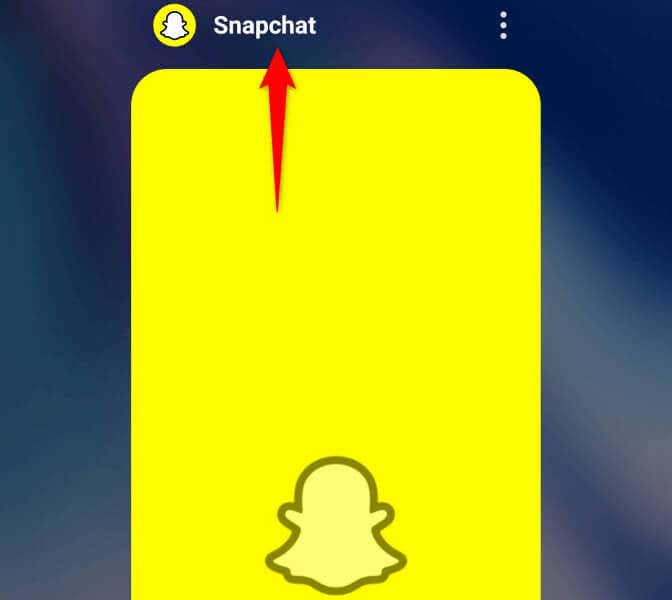
iPhone'da
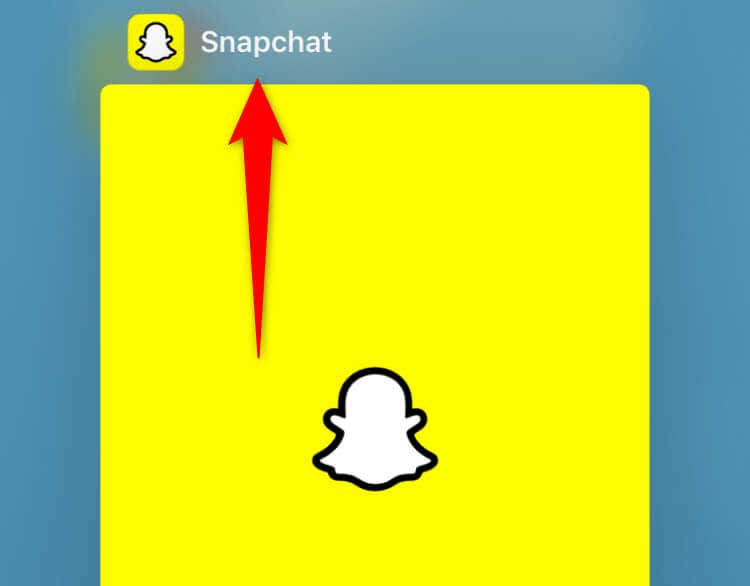
iPhone veya Android Telefonunuzu Yeniden Başlatarak Snapchat Giriş Sorununu Düzeltme
Bazen sorun uygulamalarınızda değil telefonunuzda olabilir. iPhone veya Android cihazınızda Snapchat'e neden oluyor C14A hata kodunu görüntüleyen küçük bir sorun olabilir. Bu durumda sorununuzu telefonunuzu yeniden başlatma ile çözmeyi deneyebilirsiniz..
Android'de
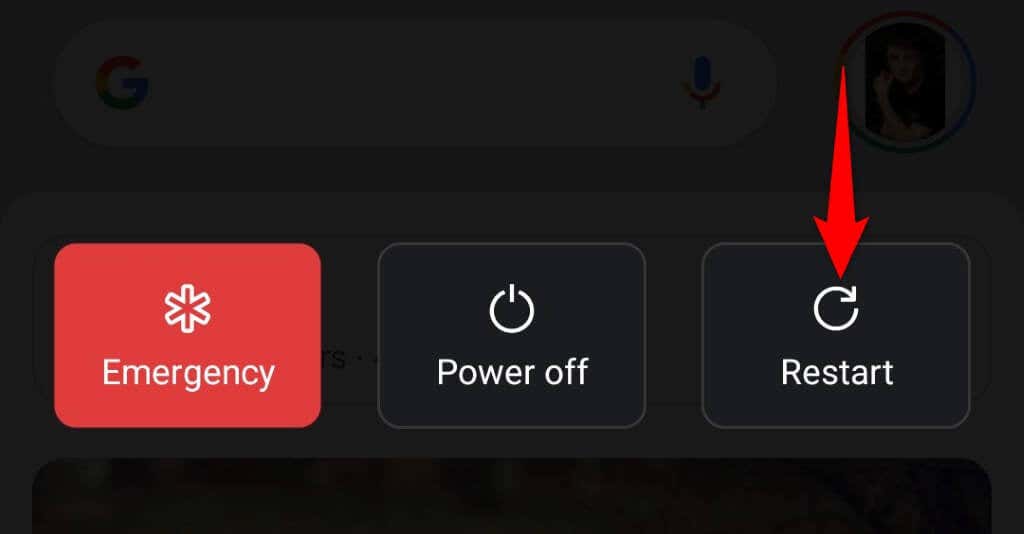
iPhone'da
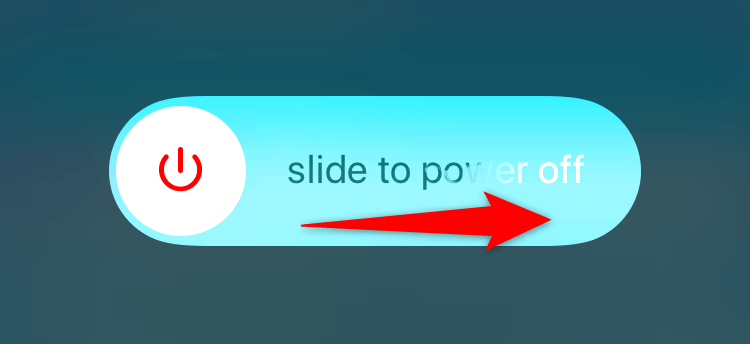
Snapchat Hata Kodu C14A'yı Çözmek için VPN'inizi Kapatın
Snapchat gibi internet özellikli bir uygulamayı kullanırken sorun yaşıyorsanız VPN hizmetinizi kapatın ve bunun sorununuzu çözüp çözmediğine bakın. Bazen bir VPN uygulaması internet uygulamalarınızla uyumlu olmadığından uygulamalarınızın çalışmamasına neden olabilir.
Uygulamanızı başlatıp hizmet seçeneğini devre dışı bırakarak VPN'inizi kapatın yapabilirsiniz. Ardından Snapchat'i açın ve hesabınıza giriş yapmayı deneyin.
Snapchat hesabınıza giriş yapmayı başarırsanız suçlu VPN'dir. Bu durumda VPN'nizde yeni bir konum seçin veya yeni bir VPN edinin.
Snapchat Uygulama Önbelleğinizi Temizleyin
Neredeyse tüm uygulamalar, uygulama kullanım deneyiminizi geliştirmek için telefonunuzda önbellek dosyaları oluşturur ve saklar. Snapchat'in önbellek dosyaları bozuldu olasıdır ve uygulamada C14A hatasına neden olur.
Bu durumda uygulamanızın önbellek dosyalarını temizleyin ve sorununuz çözülecektir. Bunu yaptığınızda mesajlarınızı veya diğer hesap verilerinizi kaybetmezsiniz. Bir uygulamanın önbelleğini temizlemenin yalnızca Android telefonda mümkün olduğunu unutmayın.
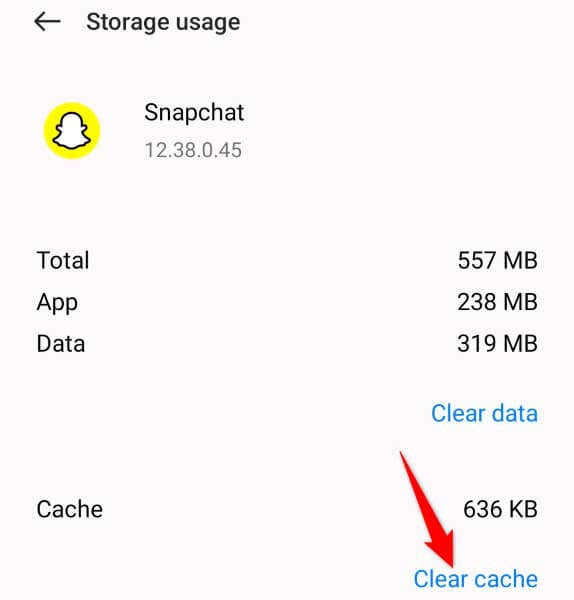
Uygulamanızı Güncelleyerek Snapchat Destek Kodu C14A'yı Düzeltin.
C14A hatası almanızın olası nedenlerinden biri, Snapchat uygulama sürümünüzün güncel olmamasıdır. Daha eski uygulama sürümleri genellikle birçok soruna neden olur ve bu sorunları düzeltmenin bir yolu da uygulamalarınızı en son sürüme getirin 'dir.
Android'de
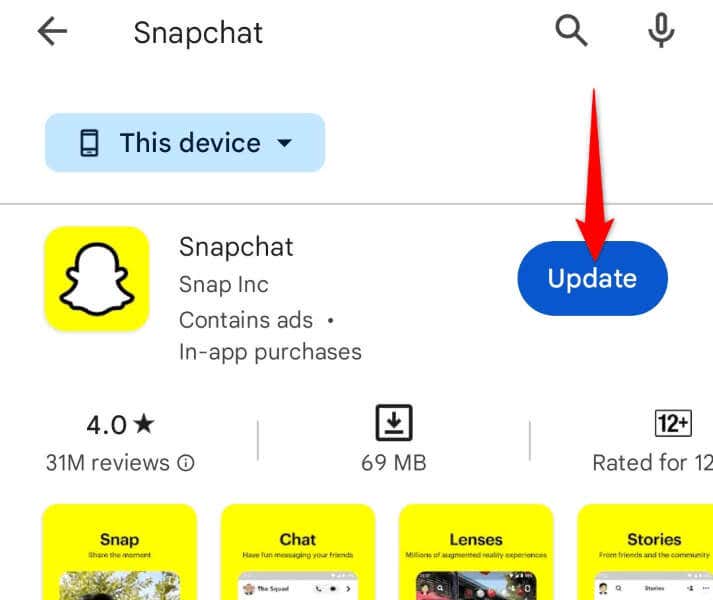
iPhone'da
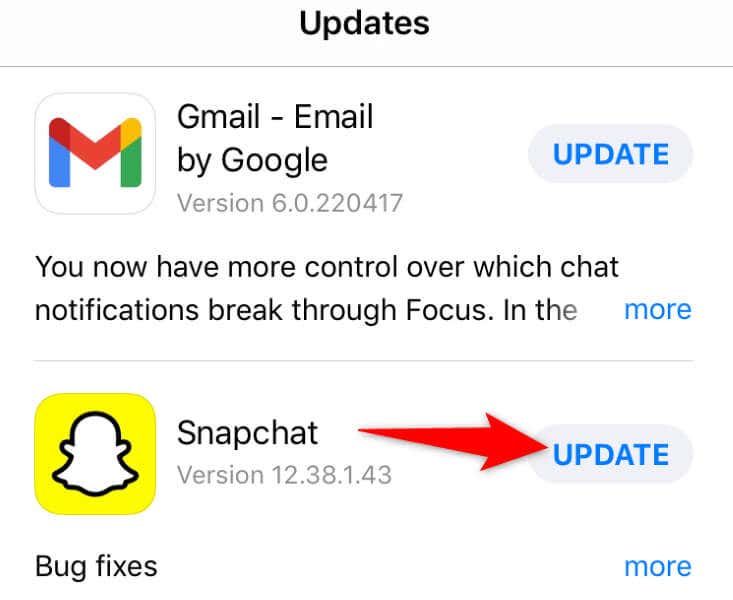
Snapchat'i Kaldırıp Yeniden Yükleyin
Snapchat'te hesabınızda oturum açmaya çalışırken C14A hatası almaya devam ederseniz uygulamanızı yeniden yükleyin sorununuzu çözebilir. Bunun nedeni uygulamanızın kendisinin hatalı olması ve hesabınıza erişmenizi engellemesi olabilir.
Android'de
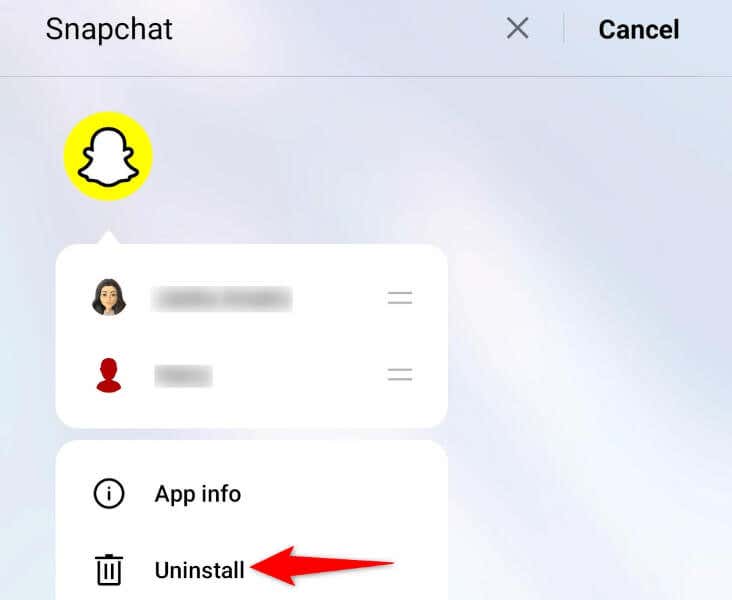
iPhone'da
Snapchat Desteğiyle İletişime Geçin
Yukarıdaki yöntemler sorununuzu çözmediyse son çareniz Snapchat'in destek ekibiyle iletişime geçmektir. Sorun sizin tarafınızda olmayabilir ancak şirketin destek ekibinin size yardımcı olabileceği Snapchat tarafında olabilir.
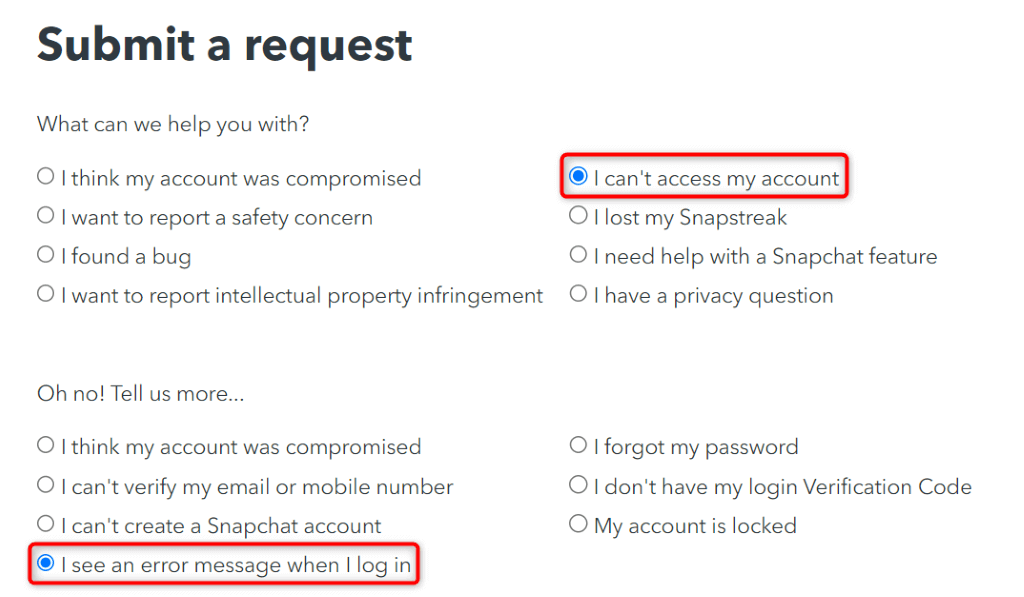
C14A Hatasını Atlayın ve Snapchat Hesabınıza Başarılı Bir Şekilde Giriş Yapın
Snapchat'in giriş hatası C14A, hesabınıza erişmenizi ve uygulamanın çeşitli özelliklerini kullanmanızı engeller. Bu hata yukarıda açıklandığı gibi çeşitli nedenlerle ortaya çıkar. Neyse ki yukarıdaki yöntemleri kullanarak sorunu çözebilir ve hesabınızda başarıyla oturum açabilirsiniz.
Giriş sorununuzu çözdüğünüzde telefonunuzda GIF göndermeye başla, Snap'ler ve Snapchat'ten mesajlar yapabilirsiniz.
.